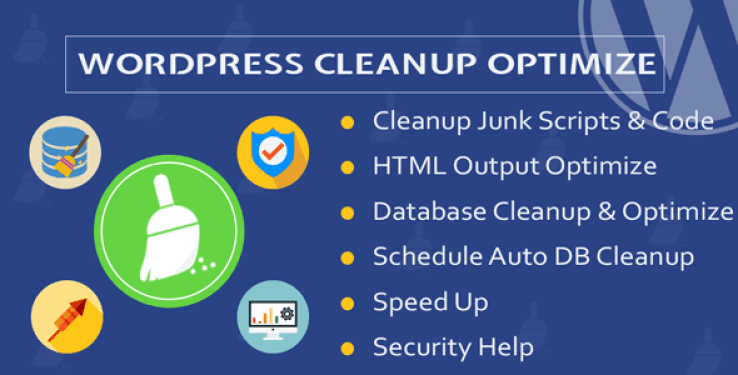Víte, jak přidat titulky na Gutenberg? Legendy jsou stručné textové popisy, které můžete přidat k obrázkům. Obvykle se používají k poskytnutí dalších podrobností o obrázku.
WordPress má funkci, která umožňuje upravovat popisky a metadata, včetně názvu a alternativního textu pro každý obrázek.
V tomto tutoriálu vám ukážeme, jak snadno přidat popisek k obrázkům z Gutenbergu.
Ale pokud jste nikdy nenainstalovali WordPress, objevte to Jak nainstalovat 7 kroků WordPress blogu et Jak najít, nainstalovat a aktivovat WordPress téma na svém blogu
Pak zpět k tomu, proč jsme tady.
Přidejte k obrázkům v WordPress titulek
První věcí je nahrát obrázek. Na obrazovce po úpravě klikněte na ikonu „Přidat blok“ a vyberte „ Obraz".
Kliknutím na něj přidáte blok obrázku do oblasti publikace.

zde je 35 nejlepší WordPress pluginy roku 2020 objevovat absolutně
Jakmile přidáte obrázek, zobrazí se v editoru s textovým polem s názvem „ Napište legendu ... Níže.
Zde můžete k obrázku přidat titulek.

To je vše. Nebylo to snadné?
Přidejte k obrázkům v galerii titulky
Editor WordPress také přichází s blokem Galerie, který umožňuje nahrát více obrázků a zobrazit je jako mřížku s řádky a sloupci.
Tvůrce stránek: 5 pluginů WordPress k vytvoření vašich stránek
Podívejme se, jak přidat titulky k obrázkům v galerijním bloku WordPress.
Chcete-li vytvořit galerii, přejděte na svou stránku nebo na obrazovku úprav. Poté klikněte na „ Přidat blok "A vyberte blok" Galerie Na kartě Společné bloky.
Poté uvidíte blok Galerie přidaný do vašeho příspěvku / oblasti příspěvků. Nyní můžete stahovat obrázky jeden po druhém z počítače nebo vybrat předem stažené obrázky z knihovny médií.


Přidání titulků k obrázkům v knihovně médií WordPress
WordPress umožňuje nahrávat obrázky přímo do knihovny médií, aniž byste je vkládali do zprávy nebo stránky.
Čtěte také: 10 pluginů WordPress pro přidání správce stahování
Zde vám ukážeme, jak přidat obrázky k obrázkům, když je stáhnete přímo do knihovny médií.
Musíte nejprve navštívit Média »Přidat nové stránku v oblasti administrace WordPress.
Odtud si můžete stáhnout obrázek přetažením nebo výběrem z počítače.
Po dokončení se stažený obrázek zobrazí v dialogovém okně Stáhnout nová média. Musíte kliknout na odkaz „Upravit“.
Poté se otevře stránka pro úpravy médií na nové kartě. Můžete si všimnout, že obrazovka úprav médií vypadá jako hlavní obrazovka úprav. Důvodem je, že WordPress ve výchozím nastavení považuje přílohy (např. Obrázek) jako typ příspěvku.
Objevit také: Nejlepší pluginy WordPress pro správu blogu s více autory
To mu umožňuje ukládat metadata obrázků, jako je název, popis a titulek, do databáze WordPress.
Na této obrazovce můžete upravit název obrázku, přidat metadata obrázku včetně titulků, alternativního textu a popisu.
Jakmile přidáte potřebné informace, můžete svůj obrázek aktualizovat. Metadata tohoto obrázku budou nyní uložena do vaší knihovny médií.
Viz také náš seznam 9 WordPress pluginy pro optimalizaci knihovny médií
Tento obrázek můžete přidat k libovolnému počtu příspěvků, aniž byste museli přidávat titulek a další metadata. Kdykoli tento obrázek přidáte do svého příspěvku z knihovny médií, obsahuje již uložená metadata.
Přidejte k obrázkům v WordPress titulek pomocí pluginu Classic Editor
Pokud na svém webu WordPress stále používáte starý klasický editor, postupujte podle těchto pokynů a přidejte k obrázkům na WordPress titulky.
Podívejte se také na náš výukový program: Jak zlepšit pověst vašich webových stránek nebo blogu
Stačí kliknout na tlačítko Přidat média nad editorem příspěvků a nahrát obrázek nebo vybrat obrázek z knihovny médií.

Klikněte na tlačítko Vložit do publikace Chcete-li přidat obrázek na svůj příspěvek nebo stránku.
Jak zvýšit čas strávený na vašem blogu WordPress ? Zjistěte si to v tomto článku.
Nyní budete moci zobrazit náhled obrázku v editoru příspěvků s titulkem. Můžete uložit změny a zobrazit náhled příspěvku, abyste viděli, jak by vypadal na vašem webu.
 Přidání titulků k obrázkům galerie v aplikaci WordPress pomocí klasického editoru
Přidání titulků k obrázkům galerie v aplikaci WordPress pomocí klasického editoru
Při vytváření galerie pomocí klasického editoru můžete také k obrázkům přidat titulky. Jednoduše nahrajte a vyberte více obrázků a poté klikněte na odkaz „Vytvořit galerii“ v levém sloupci.
Poté budete muset kliknout na „ Vytvořte novou galerii V pravém dolním rohu okna.
Nyní můžete přidat titulky přímo pod každý obrázek nebo kliknutím na obrázek načíst jeho nastavení do pravého sloupce a poté přidat popisek.
Objevte také Jak otevřít video YouTube ve vyskakovacím okně na WordPress
Nyní můžete klepnout na tlačítko Vložit galerii a přidat galerii na stránku publikace nebo WordPress.
Objevte také některé prémiové doplňky WordPress
Můžete použít jiné WordPress pluginy poskytnout moderní vzhled a optimalizovat práci s vaším blogem nebo webem.
Nabízíme vám zde prémiové doplňky WordPress, které vám to pomohou.
1. Vyčištění a optimalizace pluginu WordPress
plugin Vyčištění a optimalizace WordPressu umožňuje vyčistit a odstranit nežádoucí kódy, skripty a styly a také optimalizovat databázi.
6 pluginů WordPress pro přidání automatického vyplňování do formulářů je absolutně konzultovat.
Tím se zlepší výkon a rychlost vašeho webu WordPress.
Ce WordPress Plugin premium má mimo jiné vlastnosti: optimalizaci zobrazení HTML stránek, čištění a optimalizaci databáze, zlepšení zabezpečení WordPress, zvýšení rychlosti webových stránek, přístup k rozhraní Admin a mnohem více.
Stáhnout | Demo | Web hosting
2. Více doporučených obrázků pro Visual Compozer
Toto je balení 4 v 1 Nejnovější příspěvky Thumbnailsse WordPress Plugin prémiový určený pro správu více náhledů. Instalace tohoto doplňku se integruje Ultimate Post Thumbnail à Vizuální skladatel, přidejte podporu více obrázků na přední stránku a další.
V tomto balíčku jsou zahrnuty čtyři doplňky:
- « Custom Post Type„: Což vám umožňuje generovat několik doporučených obrázků nebo miniatur
- "Visual Composer Integration": který spravuje prvky mřížky Vizuální skladatel (mřížka článku, mřížka publikace) a podporuje miniatury více publikací.
- „Vlastní odkaz“: který vám umožní ovládat odkaz na miniaturu a přidružit miniaturu k jakékoli stránce uvnitř nebo vně vašeho webu.
Stáhnout | Demo | Web hosting
3. SEO Friendly Pro obrázky pro WordPress
SEO Friendly Images je a WordPress Plugin premium, který vám pomůže automaticky optimalizovat všechny atributy alt a title obrázků vašich příspěvků a stránek a také pluginů třetích stran, jako jsou Advanced Custom Fields.
Má bezplatnou verzi, která nabízí základní funkce, ale její profesionální verze zvyšuje výkon vašeho webu díky technice stahování obsahu s progresivním obsahem Lazy Load-. Budete také moci optimalizovat pomocí atributů Alt a Title.
Viz také naše 7 WordPress pluginy pro zlepšení doručovací systém
Jeho funkce jsou: automatické vyplňování atributů Alt a Title, podpora líného zatížení, optimalizace hypertextových odkazů, podpora obrázků, miniatur a dalších pluginů, podpora vícejazyčné, automatické aktualizace a mnoho dalšího…
Stáhnout | Demo | Web hosting
Další doporučené zdroje
Zveme vás také, abyste si prostudovali níže uvedené zdroje, abyste se dostali dále do sevření a kontroly nad svým webem a blogem.
- 5 WordPress pluginy přidat galerie do svého blogu
- 5 WordPress pluginy pro vytvořit web rezervace – rezervace
- Jak přeložit blog WordPress do několika jazyků
- 6 WordPress pluginy okořenit své postranní
Proč investovat do čističky vzduchu?
Tady je ! To je vše pro průvodce. Doufáme, že vám ten druhý pomohl přidat text titulků k vašim obrázkům na WordPress. Pokud nějaké máte commentaires nebo návrhy, neváhejte a dejte nám vědět ve vyhrazené sekci.
Budete však také moci konzultovat naše ressources, pokud potřebujete více prvků k realizaci vašich projektů vytváření internetových stránek, nahlédněte do našeho průvodce na internetu Vytvoření blogu WordPress nebo ten, který je zapnutý Divi: nejlepší téma WordPress všech dob.
Mezitím sdílejte tento článek na různých sociálních sítích.
...